
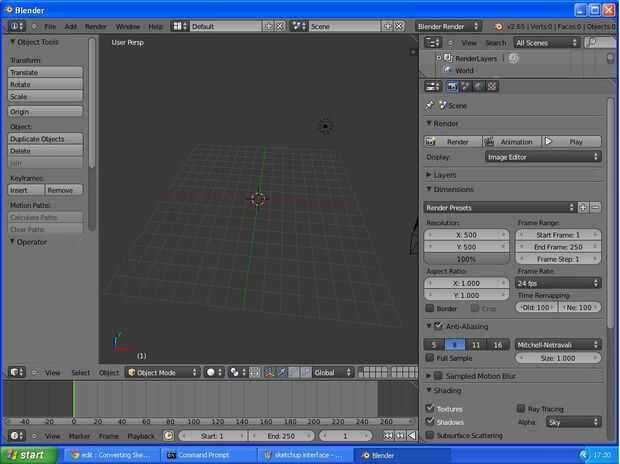
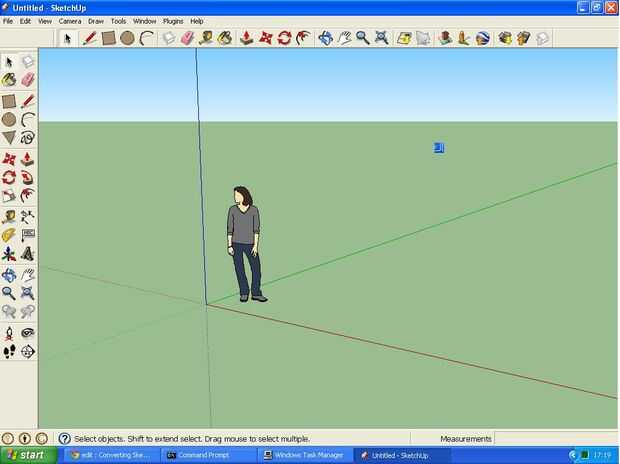
en mi experiencia el sketchup es impresionante e intuitivo para el modelado de blender es duro y confuso, mientras que blender es capaz de renderizado y animación brillante donde sketchup hace neither(really). y si hubiera una manera de combinar la facilidad de sketchup y el poder de blender, modelo en sketchup, luego usar blender para animar. hay otros métodos que he descrito antes pero se ha convertido el sitio recomienda está de vuelta en servicios para nosotros los modelistas y es ahora para beneficio y nada más, aquí es un nuevo método para lograr lo mismo y no sólo es libre pero también es mejor en la preservación de texturas y mapas. Espero que esto te ayude...
PS. esto podría ser útil para la impresión 3d, sketchup puede ser una herramienta eficaz para diseñar tus estampas 3d y blender puede ayudar a procesarlos y exportar a otros formatos como .stl
1. descargar este plugin para sketchup
http://www.kerkythea.net/Joomla/index.php?option=com_remository&Itemid=42&func=FileInfo&ID=112 siga las sencillas instrucciones en esa página y en el archivo txt dentro del zip que descargar. sólo tienes que copiar la carpeta y el archivo de rb en el directorio de plugins de sketchup
2 abre sketchup un pequeño pop-up cuadro de debe haber aparecido con algunos botones coloridos, no presione alguno de ellos todavía.
3. después separa todas las partes del modelo de sketchup, usted quiere ser capaz de moverse por lo que son bien limpia distancias lejos de donde deberían estar (como en 3metres, 5 m, 10 m o lo que sea) esto es porque la estructura de agrupación de sketchup [B] no [/B] se conserva en el proceso de traducción.
4. Guarde el archivo de sketchup en sketchup
5 Ahora pulse el primer botón en la barra de herramientas nuevo marcado "exportar el modelo a kerkythea"
6 Seleccione las opciones como se muestra a continuación
geometría "sí"
luces de "no"
arcilla "no"
photomatched "no"
por defecto uvs "sí"
pueden "no"
7 Haga clic en "Aceptar" y luego dar el archivo un nombre
8 Haga clic en "guardar" y espere
9. en el cuadro ahora aparece haga clic en "sí"
10 entonces aparece un explorador de archivos etiquetado "Programa kerkythea Ubique por favor", haga clic en "Cancelar"
11 ahora que tenemos el archivo en formato de kerkythea aquí viene el siguiente paso
12. Busque el archivo con mis documentos y copiar el documento xml en la carpeta donde se hayan guardado las texturas de su modelo (esa carpeta estará en la misma carpeta que el archivo xml y denominado TX_ (nombre de archivo de xml)
13. descargar este archivohttp://www.nicetuna.com/kt2obj Nota importante: necesitas tener java en tu computadora para que ejecute, si te falta java se debe instalar el convertidor trabajar, sin embargo a veces incluso con java instalado puede fallar (como sucedió en una máquina de la ventana 8 mío). Debe ocurrir que pruebe el .net versión en su lugar, puede trabajar donde no java. También le permitirá convertir archivos sin necesidad de instalar java en todos.
14 extraer el archivo .zip en una carpeta nueva
15 abre un explorador de archivos y ve a donde dejaste el archivo xml
16. Haga clic derecho y copiar
17 ir a la carpeta donde extrajo el archivo zip y seleccione el archivo "jkt2obj" es un archivo por lotes de MS-DOS
18. Haga clic derecho y luego pegar
19. Haga clic en ejecutar en el pop-up ventana (para detectar virus en primer lugar si lo desea)
20. Espere hasta que la ventana de símbolo del sistema aparece "presione cualquier tecla para continuar"
21 Pulse una tecla y luego abre la carpeta que contiene el antiguo archivo de xml, un archivo obj y mtl habrán aparecido en esa carpeta
22 abrir blender
23. importar el nuevo archivo obj
24. ahora unirse a todos los objetos de esta malla junto en uno entonces proceden a recorrer la malla en modo de edición siguiente
24A. Seleccione (usando la tecla "b") un objeto aislado por dibujar una caja alrededor de él, asegúrese de que la casilla de verificación para seleccionar obscurecido de la visión de objetos está en y que no hay ningún otro objeto directamente detrás de lo que seleccionan.
24B. tecla "p" para separar la selección del objeto principal cerrar el modo de edición y seleccione el nuevo objeto, darle un nombre apropiado y establecer el origen de ella colocando (a menudo con el snap a herramientas) el origen
24c. luego moverlo a lo largo de cierta distancia en 1 eje a donde pertenece en el modelo, esencialmente invirtiendo el proceso de separación realiza todavía en sketchup.
esperanza que esta ayuda, los sitios web blender y sketchup están aquí
http://www.Blender.org/download/Get-Blender/
http://www.SketchUp.com/intl/en/download/GSU.html
y la Galería 3d de sketchup, donde puede descargar miles de modelos 3d gratis de cualquier cosa está aquí
http://SketchUp.Google.com/3dwarehouse/details?Mid=839d5a9990089b8bfbace48d228f8fc3&prevstart=0
me el mensaje si usted tiene algún problema o quiere saber más sobre cualquier cosa
Nota: mi nuevo instructivo sobre el uso de sketchup y blender tiene un tutorial más detallado sobre este proceso de conversión, debe explicar todo lo que esto no. también se muestra qué hacer una vez que el modelo es en licuadora.













